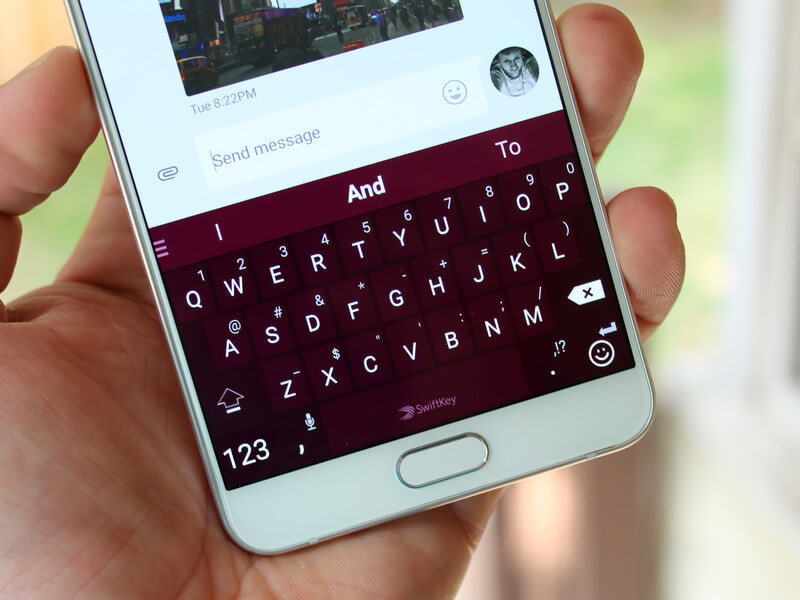Slik starter du en MacBook på nytt med tastaturet
Noen ganger må du starte Apple-laptopen på nytt. Denne veiledningen viser deg hvordan du får den til å slå seg av og deretter slå den på igjen umiddelbart. Du kan bruke hvilken som helst Apple bærbar PC ved å bruke metoden som er beskrevet her på hvilken som helst versjon av Mac OS-systemprogramvaren. Selv gamle enheter kan starte på nytt.
Vær oppmerksom på at dette dekker tradisjonell systemomstart, som ofte er nødvendig etter at du har installert eller avinstallert programvare. Det kan også være nyttig å starte datamaskinen på nytt når ytelsen reduseres. En vanlig systemomstart er ikke det samme som en tvungen omstart, som får Mac-en til å fryse og ikke reagere og krever en tvungen omstart.
Innholdet i artikkelen
Slik starter du en MacBook på nytt ved å bruke tastaturet via startprogrammet
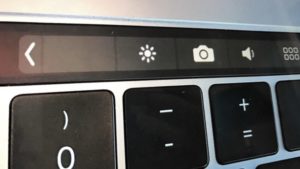 Alle Apple-datamaskiner fungerer på samme måte, slik gjør du det:
Alle Apple-datamaskiner fungerer på samme måte, slik gjør du det:
- For å begynne å starte programvaren på nytt, klikk på Apple-menyen i øvre venstre hjørne av skjermen.
- Velg ønsket element fra Apple-menyen.
- I bekreftelsesdialogboksen som vises, velg Start på nytt.
Etter å ha fullført disse trinnene, vil enheten umiddelbart starte operativsystemet på nytt, og lukke alle applikasjoner, selv om noe er frosset, vinduer og programmer. Systemprogramvaren slås deretter av og starter prosessen.Hvis du ikke klikker på Restart-knappen, starter Mac-en automatisk på nytt etter seksti sekunder. Hvis du klikker på avbryt-knappen, vil du gå tilbake til det du gjorde før.
Et raskt notat om Restart-vinduet: De fleste Mac-brukere ønsker å gjenåpne det de har åpent for øyeblikket. Derfor lar brukere denne avmerkingsboksen være aktivert, men du kan deaktivere den hvis du ikke vil åpne vinduer igjen.
Start på nytt med tastekombinasjonen Control+Command+Power

- For å starte systemet på nytt med denne metoden, må du først holde nede Kommando- og R-tastene på tastaturet samtidig, og sammen med dem trykke på strømknappen på den bærbare datamaskinen. Etter det slipper du knappekombinasjonen når Apple-logoen vises.
- Med disse enkle trinnene har du startet prosessen.
Start på nytt med strømknappen
 For å fullføre prosessen på denne måten, må du klikke på strømknappen, hvoretter et vindu med noen knapper vises. Deretter må du velge ønsket element. Etter å ha fullført denne handlingen, vil datamaskinen starte systemet på nytt på egen hånd.
For å fullføre prosessen på denne måten, må du klikke på strømknappen, hvoretter et vindu med noen knapper vises. Deretter må du velge ønsket element. Etter å ha fullført denne handlingen, vil datamaskinen starte systemet på nytt på egen hånd.
Det finnes også mange andre metoder, men de er mer komplekse og krever mer oppmerksomhet og innsats. Hvis du vil fullføre prosessen uten problemer, bruk tipsene gitt i denne artikkelen.